iPad Proを快適に使えてたのに
こんにちは!
Apple製品と筋肉をこよなく愛するOldman-hakataです。
iPad Proを再購入して毎日快適にしようしています。
わずかに大きくなったディスプレイは視認性もよく快適そのものですし、ベゼルが薄くなったデザインは先代のiPad Proと比較してもすっきりとしてかっこよくなっています。
スマートキーボードのタイピングも9.7インチ版と比べてキーが若干ですが、
大きくなったおかげで以前よりミスタイプがだいぶ減りました。
Evernoteにメモやブログ記事の下書きなどに活躍してくれています。
エクセルやNumbersのセルに数字を打ち込む時の問題
しかしそんなスマートキーボードにも弱点がありました。
私はNumbersで簡単な家計簿や仕事の経理表を作成しているのですが、
スマートキーボードでセルに数字を打ち込む時にこんな画面になってしまいます。
スマートキーボードなのにスマートじゃなくってしまっています。
私が設定の方法を知らないだけなのかもしれないと思い色々とネットなどで検索して調べてみましたが、どうも私が求めている答えを知ることができませんでした。
面倒くさいなと思いながら日々作業をしているとフッとあることを思いつき試してみることに。
とりあえずはこれで解決?!
それはセルをダブルタップし選択します 。
。
カーソルが現れるので、caps lockで言語を日本語ローマ字から英語を選択します。

数字を打ち込むだけで、Numbersで選択した数式に反映されるようになりました。
それでもあんまりスマートじゃないんですよね。
キーボードを操作している時に画面をダプルタップすることが、ちょっとした
苦痛になります。
もしもっといいやり方があるなら誰か教えてください。(笑)
もし無いようならショートカットキーとかでできるよにしてほしいですなぁ。
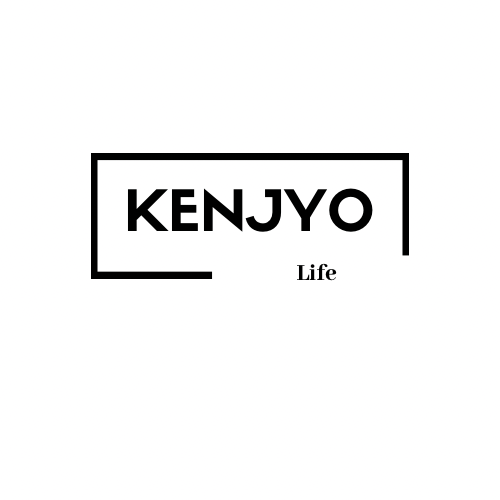 Kenjyo Life
Kenjyo Life


